如何在电脑中解决无wifi连接图标的问题
有的小伙伴在使用电脑过程中,想要连接wifi,但是发现wifi连接图标不见了,那么如何连接wifi呢?小编就来为大家介绍一下吧。
具体如下:
1. 第一步,点击桌面左下角的开始图标,接着点击页面左侧齿轮样的设置图标。
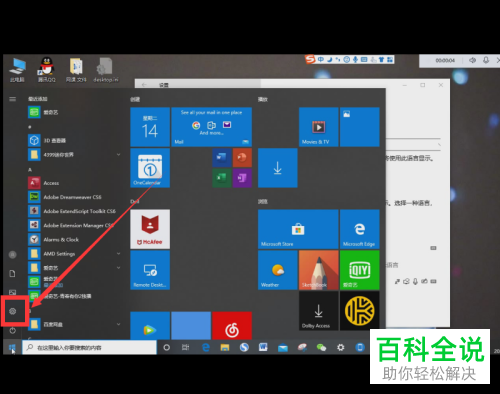
2. 第二步,来到下图所示的设置页面后,点击箭头所指的网络和Internet选项。
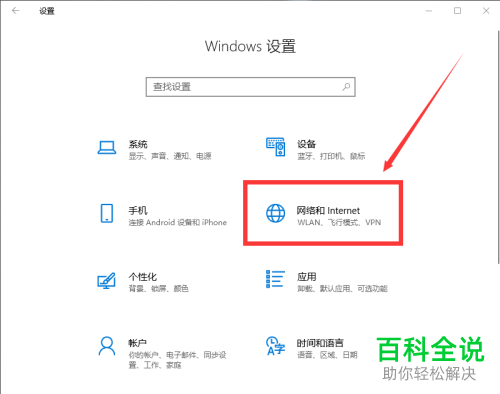
3. 第三步,在下图所示的网络和Internet页面中,点击页面左侧的WLAN选项。
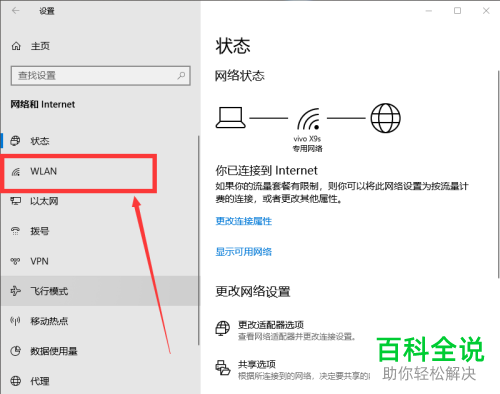
4. 第四步,我们可以看到如下图所示的WLAN页面,打开或者关闭WLAN下面的开关,或者点击选择想要连接的WiFi名称,来连接WiFi。
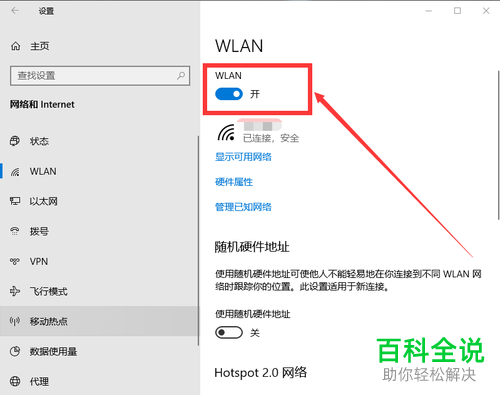
以上就是如何在电脑中解决无wifi连接图标的问题的方法。
赞 (0)

